苹果设备如何连接安卓耳机的蓝牙?连接失败时应如何排查问题?
- 电脑设备
- 2025-05-10
- 2
- 更新:2025-05-09 17:49:31
在当今多元化的智能设备使用环境下,苹果设备的用户有时也会遇到需要使用安卓耳机蓝牙连接的场景。但众所周知,苹果iOS系统与安卓系统在技术层面存在一些差异,这可能会影响到蓝牙设备的连接兼容性。本文将针对苹果设备如何连接安卓耳机蓝牙,以及连接失败时的排查方法,提供一个详尽的指南,确保用户能够顺利享受到优质的无线音频体验。
苹果设备连接安卓耳机蓝牙的步骤
1.开启安卓耳机的蓝牙功能
确保您的安卓耳机处于可被搜索状态。通常这需要长按耳机上的开机或配对按钮,直到指示灯开始闪烁。
2.在苹果设备上开启蓝牙
在iPhone或iPad上,进入设置>蓝牙,然后打开蓝牙开关。
3.在设备中搜索耳机
在蓝牙页面,您的设备将自动搜索附近的蓝牙设备。当列表中出现您的安卓耳机名称时,点击它开始配对。
4.输入配对码
有时候,系统会要求您输入配对码。安卓耳机的默认配对码通常是“0000”或“1234”,请根据耳机的具体说明书进行操作。
5.验证连接
一旦耳机连接上,您应该能看到耳机在蓝牙列表中显示为已连接。此时,您可以播放音频来测试声音是否正常输出。
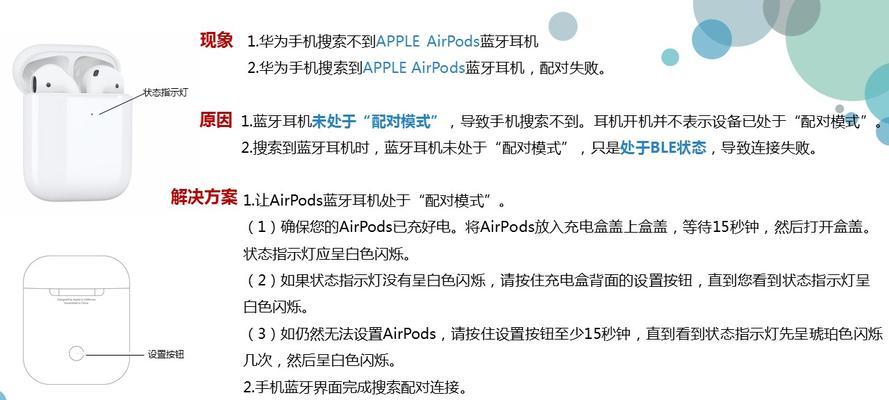
连接失败时的排查方法
1.确认耳机电量充足
低电量可能会导致耳机无法正常配对。确保耳机充电充足再尝试连接。
2.重启设备
有时简单的重启设备可以解决连接问题。首先关闭苹果设备和安卓耳机的蓝牙功能,然后分别重新开启。
3.检查耳机是否在安卓设备上已配对
如果耳机与安卓设备配对过,它可能会优先与安卓设备连接。尝试在安卓设备上断开耳机蓝牙连接,再回到苹果设备上进行配对。
4.重置耳机的配对信息
如果以上步骤都无法解决问题,您可以尝试重置耳机的蓝牙配对信息。这通常需要查阅耳机的用户手册,找到重置耳机的方法。
5.检查iOS版本和耳机兼容性
确保您的iOS系统是最新版本,因为较旧的iOS版本可能不支持某些蓝牙耳机。同时,确认耳机与您的苹果设备兼容。
6.使用辅助设备
如果以上方法仍然无法解决问题,您可以尝试使用一个辅助的蓝牙适配器,它可以让您的苹果设备兼容更多种类的蓝牙耳机。
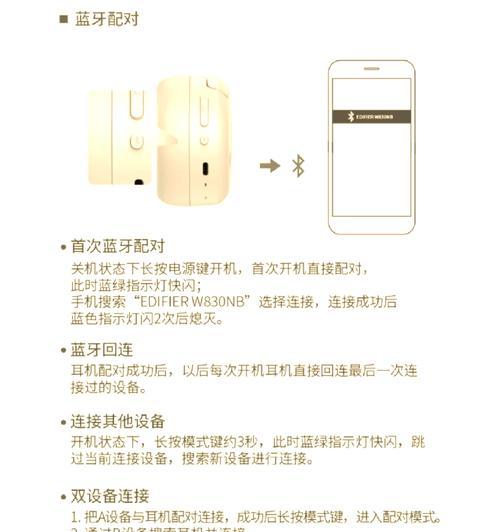
常见问题解答
Q1:安卓耳机在苹果设备上使用会有哪些限制?
虽然大多数安卓耳机可以在苹果设备上使用,但某些特殊功能,比如触控操作或特定的音质效果,可能在iOS上无法使用。
Q2:连接安卓耳机时会遇到哪些常见问题?
常见的问题包括连接失败、断断续续的音频输出、单边耳机有声音等问题。排查时请从以上提供的方法着手。
Q3:安卓耳机在苹果设备上音质如何?
音质很大程度上取决于耳机本身的性能。尽管如此,大部分安卓耳机在苹果设备上也能提供不错的音频体验。
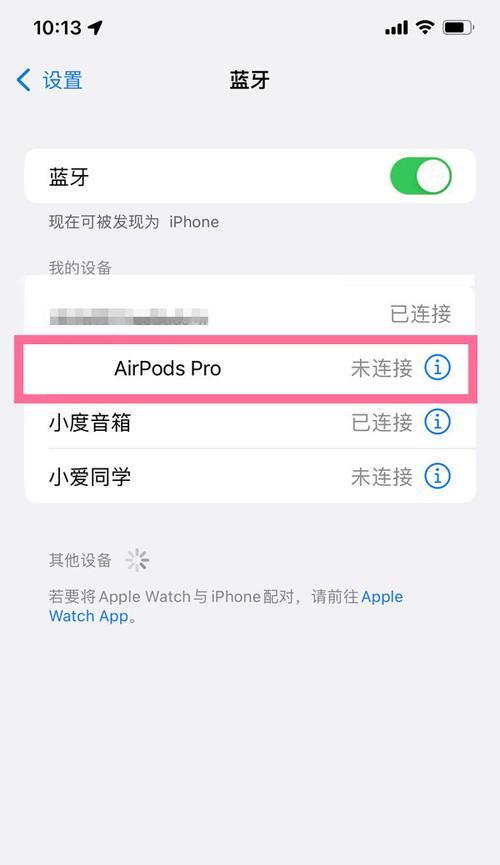
实用技巧
充电和连接同步:在使用耳机时,保持耳机充电可以减少意外断开连接的情况。
检查设备软件更新:定期检查您的苹果设备和耳机的固件/软件更新,以确保最佳兼容性。
通过以上步骤,您应该能够顺利地将安卓耳机与苹果设备进行蓝牙连接。若遇到任何问题,按照排查方法进行检查,应能有效解决问题。始终牢记,技术的兼容性不断在进步,保持设备更新是获得最佳体验的关键。
下一篇:联想笔记本内存升级步骤是什么?









